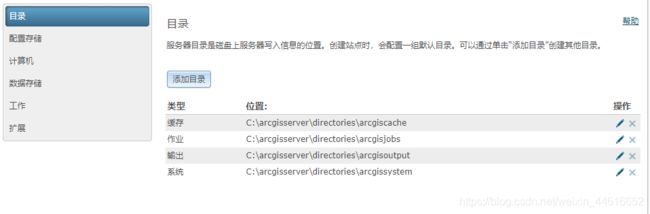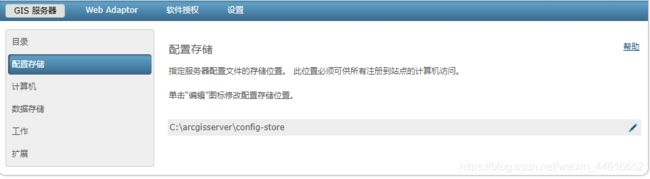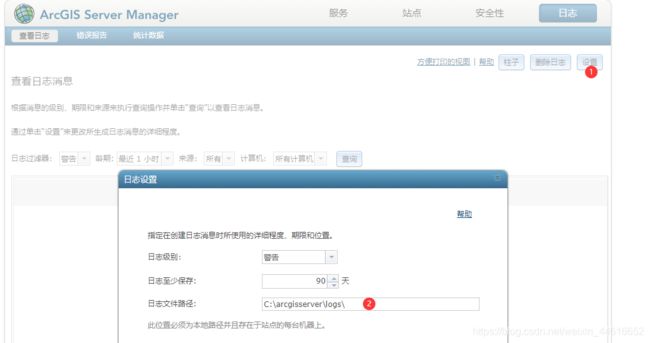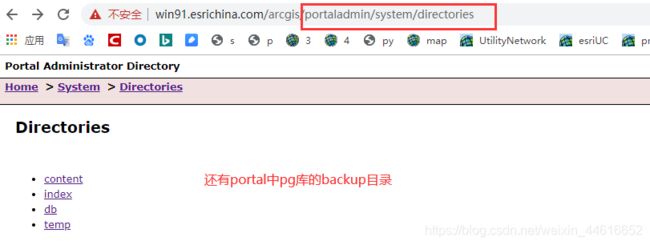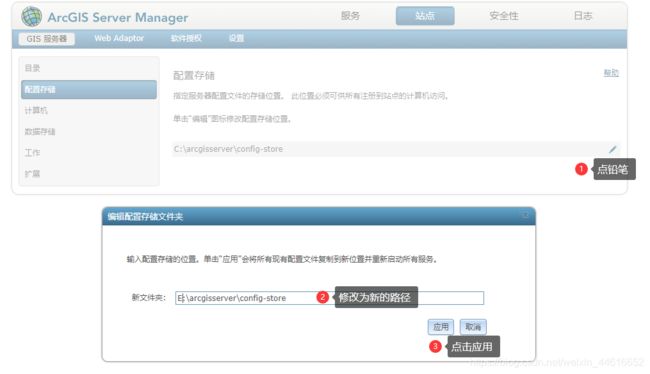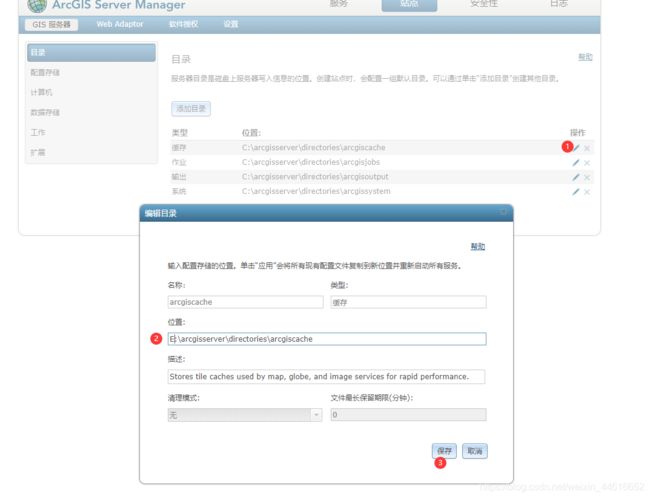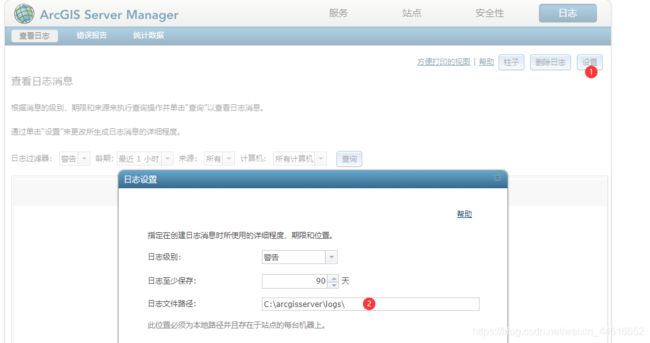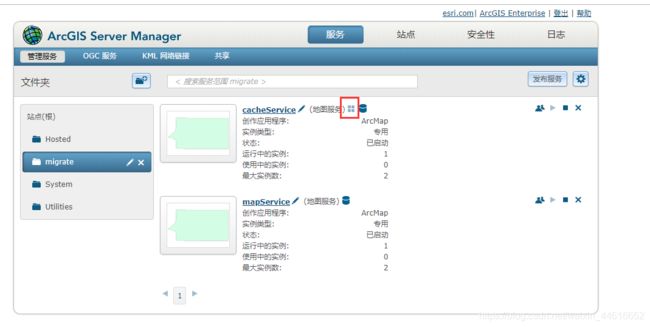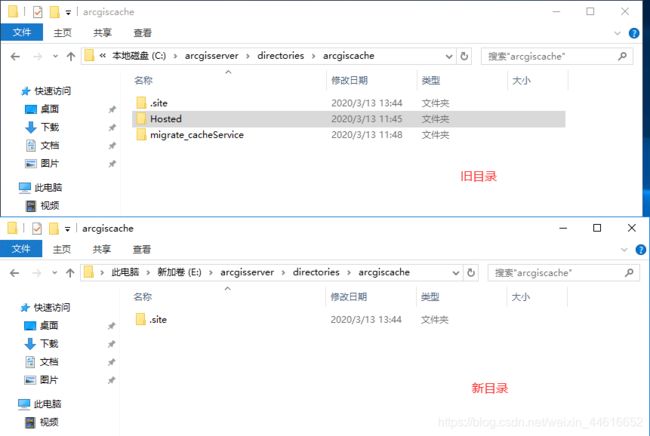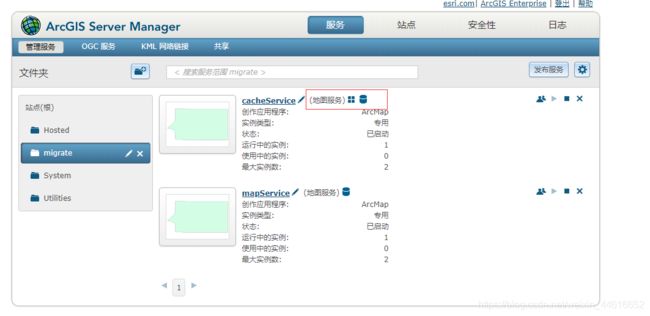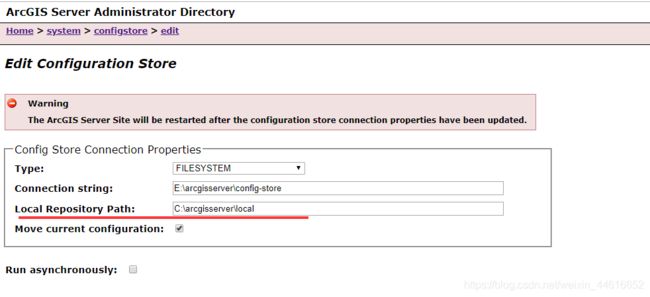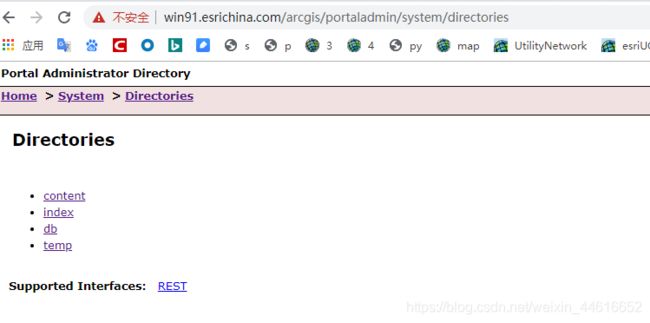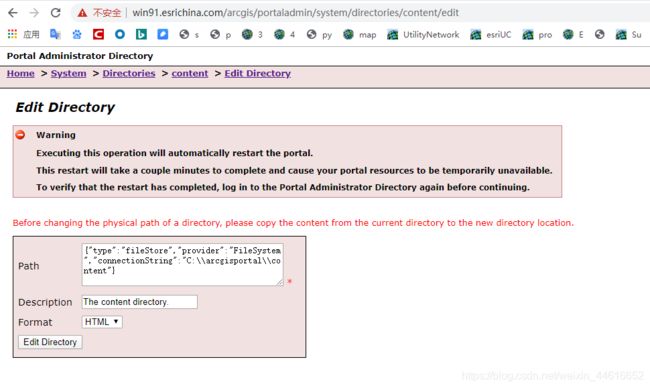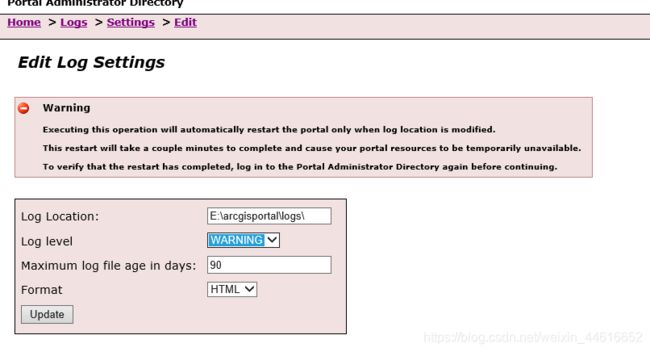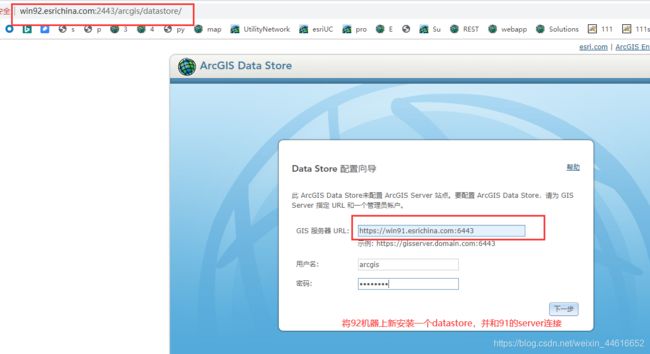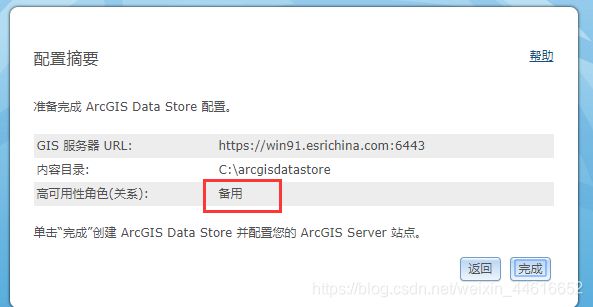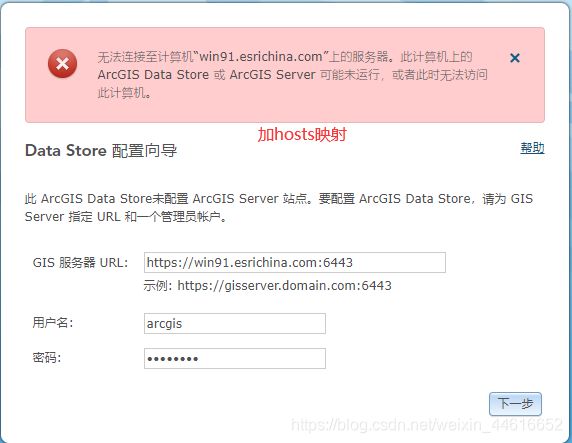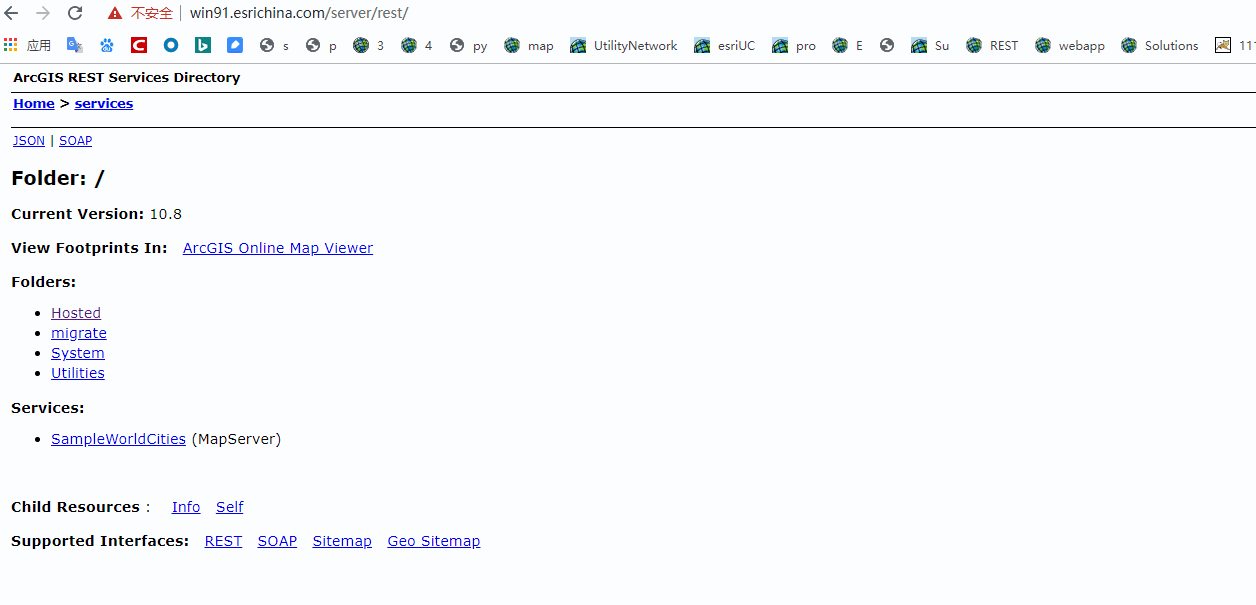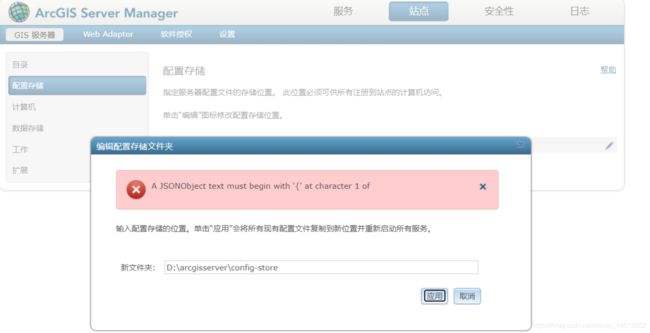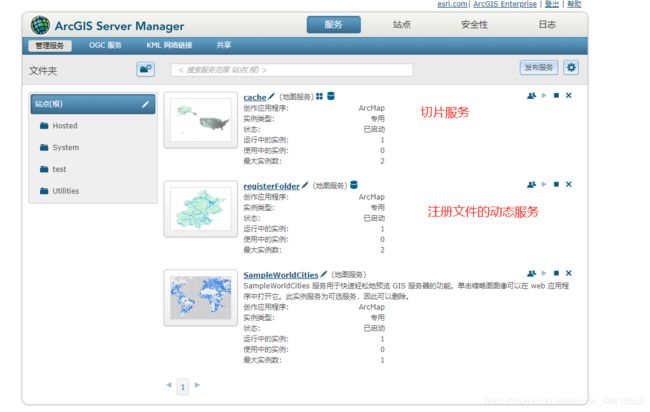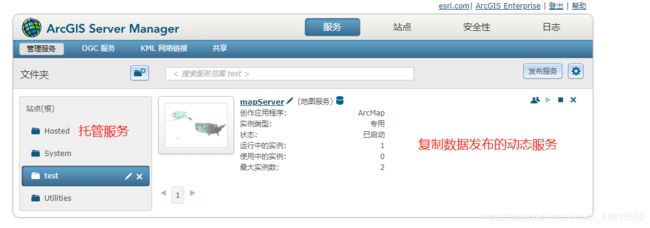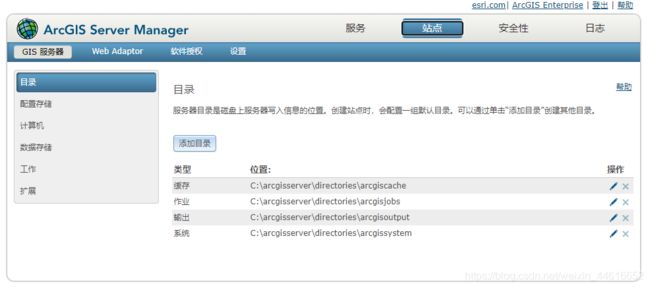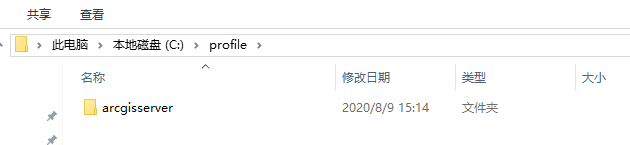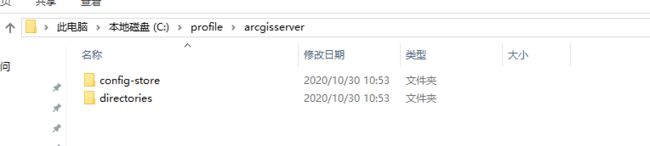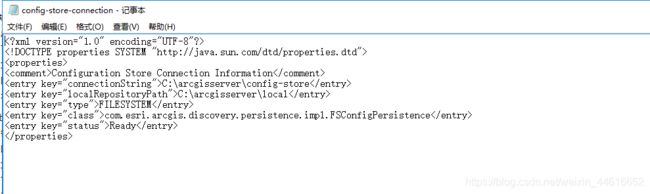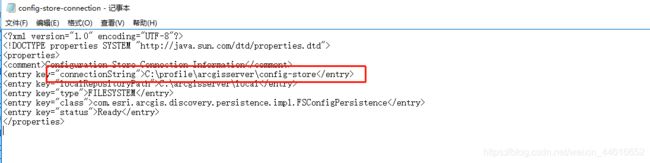如何将使用了一段时间的ArcGIS Enterprise配置目录从C盘更改为同一台机器的E盘
最近遇到一些用户有这样的需求,ArcGIS Enterprise已经运行了一段时间了,上面也有不少服务,但是因为刚开始装的时候没注意,全部装在C盘了,导致C盘空间严重不够,既影响性能,还影响使用体验,能不能把配置目录从C盘迁移到E盘呢?E盘因为也装了别的软件,没有办法扩充E盘,直接全部卸载重装,即使可以迁移一部分服务,对于用户来说,这样操作的代价依旧很大,如果你也遇到相同的问题,那么希望下面的方法可以帮助到你。
注:本文以10.8为例,部分界面有细微不同,原理相同
可迁移的目录清单:
还有server的Local目录和Portal的Logs目录
如果在你的环境中还有自己安装的Oracle或PostgreSQL或SQLServer的库,也要从C盘迁移到D盘,数据库迁移的部分根据各自数据库的做法去做,在Server中,只要连接信息没有变,同一计算机更改数据库配置目录的操作不会影响到Server,如果连接信息变了,那么10.5及以上的版本,需要在上图的页面中点击铅笔修改,10.5以下的版本,需要打开Server配置目录中对应服务的mxd文档,一个个修改数据库连接信息。
目录
Server配置目录迁移
Portal配置目录迁移
Datastore配置目录迁移
情况A:有空余一台机器可用
情况B:没有多余机器可用
server配置目录修改方法2
迁移条件:1、ArcGIS Server Account账户对Server的配置目录、安装目录、python27有安全控制权限,如果没有,需要先停止Server系统服务后,没有残留的ArcSOC.exe进程,再赋予权限,切忌在Server系统运行时修改权限
2、迁移之前系统是可以正常运行的,且每做完一步都需要检查系统运行情况,确保正常
Server配置目录迁移
注:不论迁移哪个目录,每次只操作一个,切不可打开多个网页同时操作,一定要等程序自己走完,在操作下一个
1、直接在Manager页面中修改
2、修改完成后,会发现在新的路径中会创建出在Server Manager中填写的文件目录,但是缓存文件夹比较特殊,需要手动将切片全部的复制一遍,同样,复制缓存文件时需要先停止server系统服务
3、复制完成后重启Server系统服务,就能看到缓存服务正常了。
4、修改Local文件位置
5、Server中能迁移的部分已经全部完成,切记检查下相应功能,确保Server在文件迁移后功能正常
Portal配置目录迁移
1、先将Portal系统服务停止,然后将能迁移的四个文件夹(content、index、temp、db)复制到新的路径中,并且给ArcGIS Server Account 账户对新路径文件夹完全控制权限,以上操作完成后启动Portal系统服务
2、登录到portaladmin页面,依次点击system、directories,进入如下页面
3、依次点击上述目录,更改位置
4、修改portal的日志存储位置,进入如下界面编辑即可
5、修改portal的backup文件夹位置
backup文件夹的作用:用于存储数据库的归档数据,以便Portal可以回到某个特定时间点的状态,在10.7.1以前的版本中,归档数据会一直增长,在10.7.1的版本中,默认归档数据最大5G,都是每隔一小时生成一次。
经测试,在个别Windows Server 2012 R2 标准版上安装Portal10.7.1进行此操作会不生效。
1、在新的位置新建一个文件夹,作为接下来backup文件存放的位置,如在c盘,文件名称为backupTest,并在该文件夹中创建backup,在backup中新建dbbasebackup和walarchive两个文件夹,共计新建的四个文件夹,3级目录
2、停止portal系统服务
3、打开portal的配置目录,导航至db文件夹,以记事本方式打开postgresql.conf文件,搜索backup,会看到archive_command这行,修改这里的路径即可,根据第一步,此处的路径为C:\\backupTest\\backup\\walarchive\\%f,保存
4、重启portal服务,大约过一个小时,会看到新的文件会产生到新的目录中。
至此,Portal中能迁移的部分全部完成
Datastore配置目录迁移
情况A:有空余一台机器可用
在另外一台机器上装上同版本的datastore,并且加入已有的Server中,如下图所示
这里利用主备切换的方式达到数据存储位置的改变,目前,该方法可以使切片库、关系库、时空库都变到新的位置
如果在配置时遇到下图的问题,而datastore和server都能访问,不妨看看是不是因为缺少了IP和域名的映射导致的
进入到server后台,切换主备关系,如图所示,将备库变主库
切换完成后手动将原来的机器Datastore的系统服务停掉,测试下备库是否运行正常,如进行query等查询
比如进入rest页对hosting featureLayer进行query查询
没有问题,然后卸载旧的datastore,重新配置在新的位置,在通过同样的方式切换主备即可。
情况B:没有多余机器可用
没有多余机器,只能单独迁移切片库,详细步骤见该命令
---------------------------------------------2020年10月30日更新------------------------------------------------------------------------------
server配置目录修改方法2
当server中出现某些问题,导致不能使用上述方法修改路径,一旦修改,会出现如下错误
那么,接下来介绍直接修改文件的方式进行修改
server情况
原始位置
要迁移的新目录
1、停止server系统服务,并备份server的安装目录、配置目录、Python27
2、新建一个新的目录,目录结构如上图所示,并给arcgis账户对于该目录读写或完全控制权限,子目录继承
3、将原始站点arcgisserver下的config-store、directories复制到新的路径下(该过程一定是停止server系统服务的情况下进行的)
拷贝后的目录结构如下:
4、修改server的安装目录(该过程一定是停止server系统服务的情况下进行的)
找到server的安装目录,默认位置为C:\Program Files\ArcGIS\Server\framework\etc,修改该位置下的config-store-connection.xml文件,用记事本的方式打开
修改为:
5、进入到新的配置目录,即C:\profile\arcgisserver\config-store\serverdirs,修改这里所有的json文件(该过程一定是停止server系统服务的情况下进行的)
原始为:
修改后的为
注意,此处的斜杠为双数
6、全部修改完成后,启动server系统服务,并清除浏览器缓存,依次检查server里的服务是否能够加载,显示,查询,启动、停止等